Sådan farvekorrigeres i After Effects med nemme metoder
Farvekorrektionsværktøjet er et af de almindelige videoredigeringsværktøjer i After Effects. Det kan gøre din videofarve perfekt og mere attraktiv. Hvis du ønsker at balancere farven på din video, er dette værktøj noget for dig. Selvom After Effects har dette fantastiske værktøj, skal du stadig lave tweaks nøjagtigt for at producere en flot og afbalanceret farve. I så fald vil denne artikel tilbyde dig det bedste farvekorrigerende proces i After Effects. Derudover vil du også opdage de bedste alternativer, du kan bruge. Grib denne chance for at lære mere.

SIDEINDHOLD
Del 1: Bedste måde at korrigere farve ved hjælp af After Effects
After Effects er en af de mest fremragende videoredigeringssoftware i denne moderne verden, den er fantastisk til at redigere og afbalancere videofarver. Ved at bruge farvekorrektionsværktøjet er det muligt at forbedre farverne på din video. Dette værktøj kan tilbyde den bedste kvalitet med hensyn til videofarve. Det har også forskellige metoder til at korrigere farven på din video. Desuden er denne applikation ikke kun egnet til redigering af videofarve. Den har flere funktioner, som du kan nyde. Du kan oprette en 2D-figur eller tegneserieanimationer, kompostere 3D-renderede optagelser, kombinere flere videoer for at lave et enkelt stykke, bevægelsessporing, simuleringseffekter, bruge keyframes og mere.
After Effects er dog kompliceret at bruge. Den har forskellige avancerede værktøjer, som er svære at forstå. Det er en avanceret videoredigeringssoftware, der er velegnet til avancerede brugere. Hvis du er en ikke-professionel bruger, vil du have svært ved at redigere dine videoer. Du skal bede om professionel hjælp, hvis du vil bruge denne applikation eller se tutorials. Derudover er det dyrt at købe denne applikation. Det kan kun tilbyde en syv-dages gratis prøveperiode, og du skal betale for et abonnement. Brug instruktionerne nedenfor for at lære, hvordan du tilføjer farvekorrektion i after effects.
Trin 1: Hent Adobe After Effects på dit skrivebord. Du kan bruge den gratis prøveversion eller købe applikationen.
Trin 2: Åbn din videofil ved at klikke på Fil > Åben knap. Vælg derefter penneværktøjet.
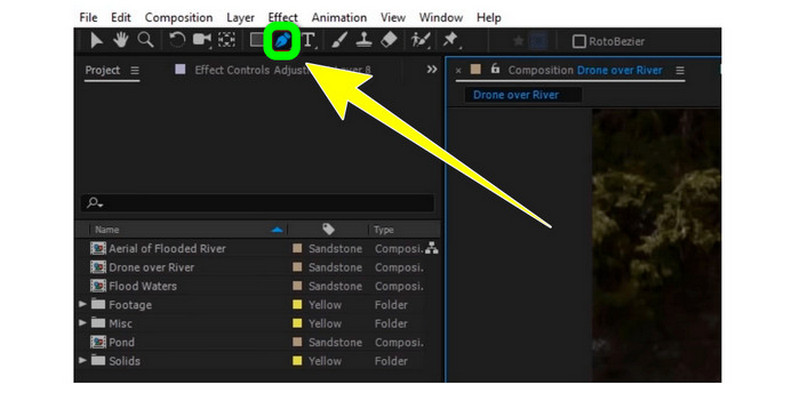
Trin 3: Brug dette værktøj til at vælge det område af videoen, du vil omfarve. Kopier derefter området til et nyt redigerbart lag.
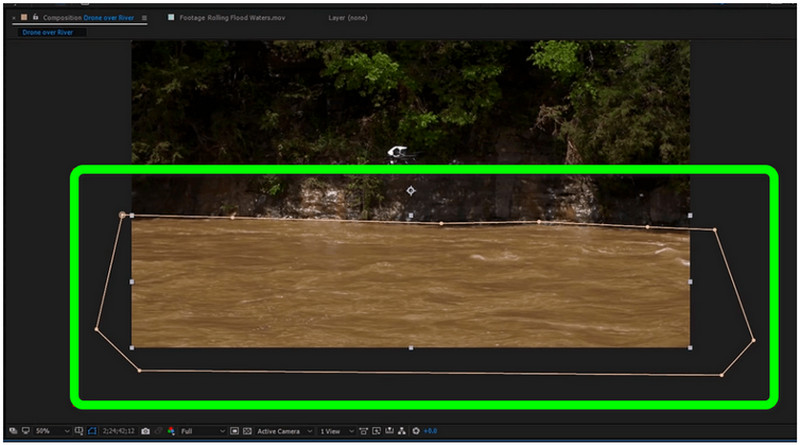
Trin 4: Klik på kompositionen i tidsrammen. Vælg Farvekorrektion og klik på Farve/mætning mulighed.
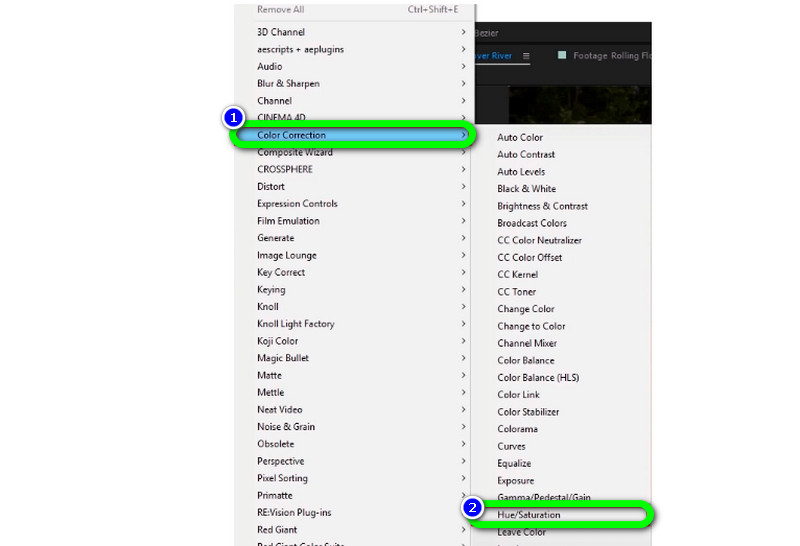
Trin 5: Du kan justere skyderne for at ændre områdets farve i denne del. Du kan justere Master Hue, Master Lightness og Master Saturation baseret på dine præferencer. Gem derefter din endelige video.
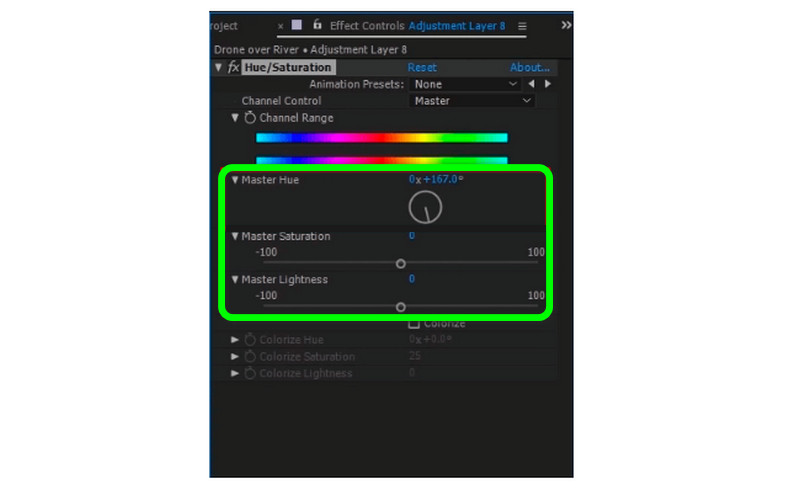
Del 2: Fremragende alternativ til at korrigere en farve
Hvis du foretrækker den nemmeste måde at rette farven på din video på, er det bedste alternativ, du kan bruge Vidmore Video Converter. Dette offlineværktøj er også pålideligt til at redigere, rette og afbalancere din videofarve. Det tilbyder et farvekorrektionsværktøj til nemt at redigere din videos mætning, kontrast, nuance og lysstyrke. Med guiden til dette nyttige værktøj kan du forbedre farvekvaliteten på din video. Med hensyn til at bruge denne applikation kan den tilbyde dig en enkel metode med en intuitiv og brugervenlig grænseflade. Dette betyder, at Vidmore Video Converter er velegnet til alle brugere, især begyndere. Du kan også nemt eksportere din redigerede video, fordi den har en jævn eksportproces, der gør den mere fantastisk. Windows og Mac-operativsystemer understøtter denne applikation, hvilket gør den praktisk for alle brugere.
Følg venligst de komplette vejledninger nedenfor for hurtigt at rette farven på din video.
Trin 1: Installer Vidmore Video Converter på din Windows eller Mac. Åbn den derefter for at starte proceduren. Du kan klikke på download-knappen nedenfor.
Trin 2: Når du har startet applikationen, skal du navigere til Værktøjskasse og vælg Farvekorrektionsværktøj.
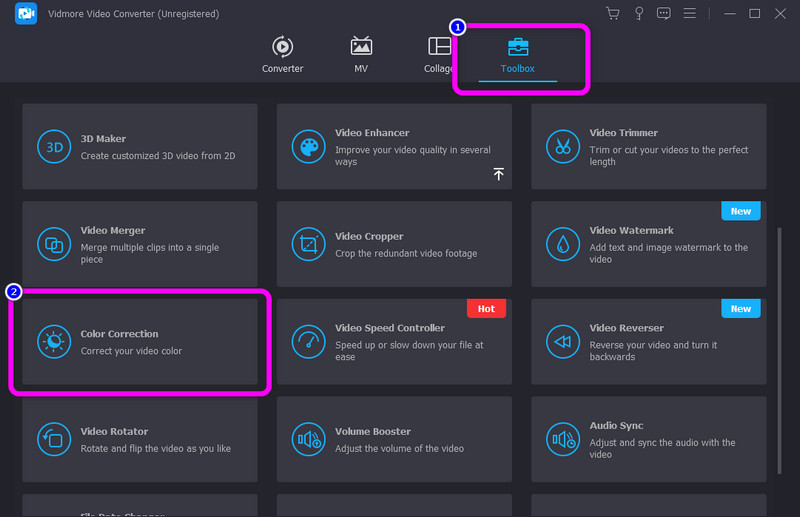
Trin 3: Tryk derefter på Plus tegn knap. Mappen vises på din skærm. Vælg den videofil, du vil redigere.
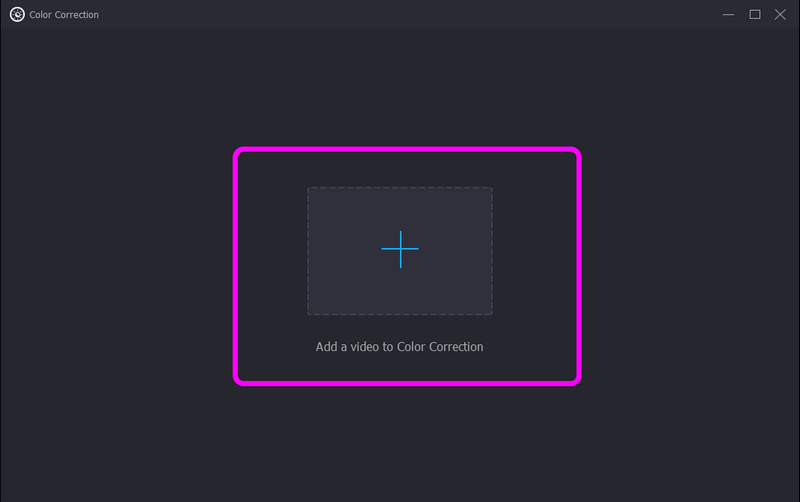
Trin 4: Skift din videofarve ved at justere skyderne for din videos kontrast, lysstyrke, mætning og nuance. Du kan også klikke på nulstillingsknappen for at sætte den tilbage til normal.
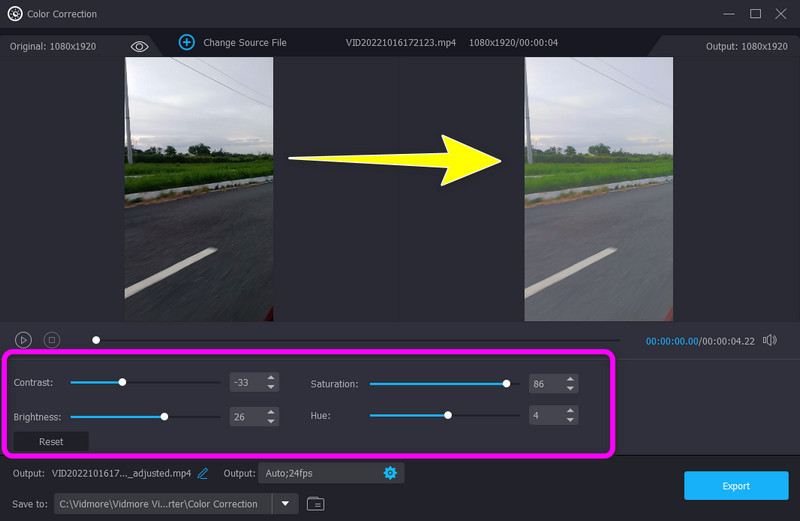
Trin 5: Ud over det, hvis du vil ændre videoens billedhastighed, opløsning og andre parametre, skal du trykke på Indstillinger ikonet på den nederste del af grænsefladen. Klik derefter Okay.
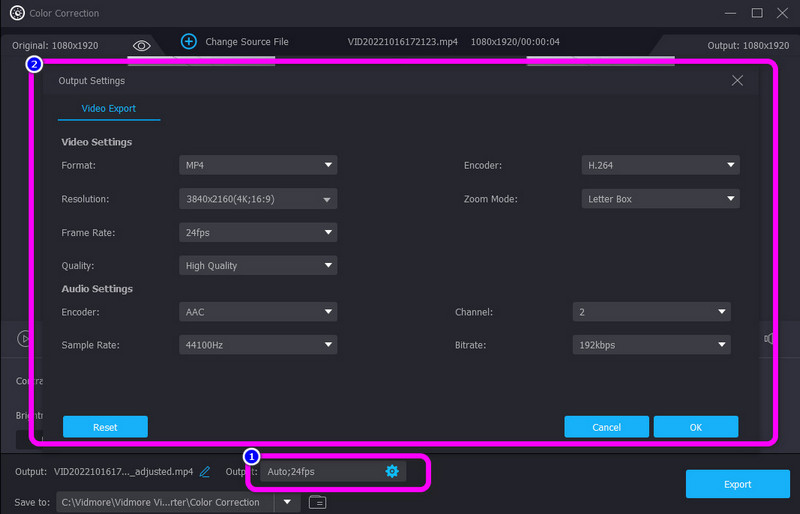
Trin 6: Til sidst, for at gemme din redigerede video på din enhed, skal du trykke på Eksport knappen nederst til højre på grænsefladen.
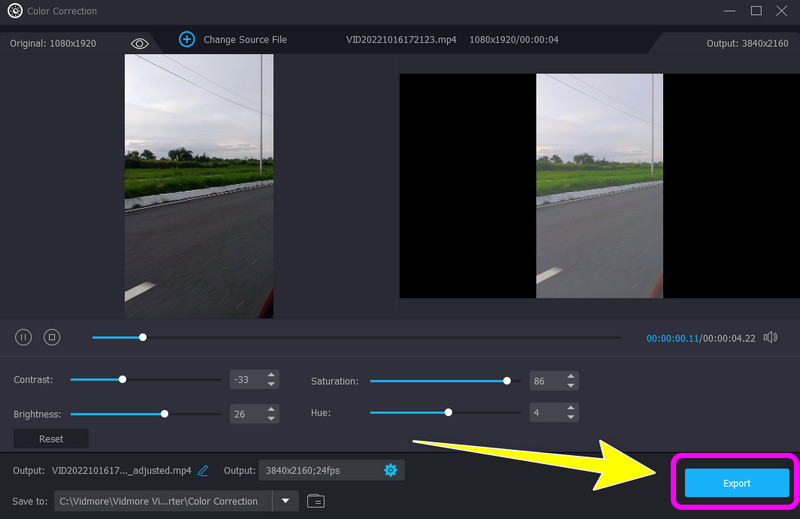
Del 3: Ofte stillede spørgsmål om, hvordan man korrigerer farve i After Effects
1. Skal du købe til Adobe After Effects?
Desværre skal du betale for denne ansøgning. Efter syv dages gratis prøveperiode skal du betale i henhold til den plan, du vælger. Men hvis du ikke ønsker at blive opkrævet for denne applikation, skal du annullere den inden udløbsdatoen for den gratis prøveperiode.
2. Hvad er de bedste tips til at lære Adobe After Effects?
Først skal du forstå alle de grundlæggende ting fra applikationen, især om brug af keyframes, lag, kompositioner og mere. For det andet kan det at se selvstudier også være en stor hjælp til din redigeringsrejse. På denne måde er du i stand til at sætte dig ind i softwaren, få nye ideer og bruge hvert værktøj. For det tredje er læringsgenveje også den bedste måde. Det vil fremskynde din arbejdsgang, når du mestrer genvejene. Til sidst kan du bruge google. Hvis du har brug for afklaring om en bestemt ting, er det bedre at samle information fra andre ressourcer for at få en idé om, hvordan du løser dit problem.
3. Kan jeg rette farven på mine videoer gratis?
Selvfølgelig ja! Du kan downloade Vidmore Video Converter på din Windows eller Mac. Denne applikation lader dig rette din videofarve uden at bruge en eneste penge.
4. Hvor meget koster Adobe After Effects?
Du kan købe Adobe After Effects som et enkelt program ligesom de andre Adobe-programmer. Det koster $19,00 om måneden. Dette abonnement inkluderer et personligt websted til din portefølje med 20 GB skylager til håndtering af digitale filer.
Konklusion
Nu har du lært hvordan man laver farvekorrektion i After Effects. Men vi må erkende, at det er svært og uegnet for ikke-professionelle brugere at bruge denne applikation. På denne måde gav denne artikel dig også et glimrende alternativ, du kan bruge til at rette videofarven, som bruger Vidmore Video Converter. Dette værktøj giver dig mulighed for at bruge et farvekorrektionsværktøj med en enkel metode og grænseflade.


